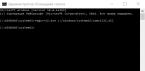Для многих планшет или смартфон - это не просто средство связи, но ещё и хранилище персональных файлов и данных: блокнот, дневник, менеджер задач, фотоальбом и даже бумажник. Какие только секреты люди не доверяют своим устройствам: от интимных снимков и переписок до конфиденциальных бумаг и паролей от банковских аккаунтов.
Неудивительно, что Android позволяет копировать личную информацию в облако для удобного переноса на новые гаджеты и полностью стирать её на старых. Инструкция Лайфхакера поможет вам справиться с этими задачами. Она основана на чистой Android 6.0.1 Marshmallow, но если вы используете другую версию системы, то эти советы тоже подойдут. Хотя некоторые меню и опции могут немного отличаться.
Гаджеты с Android 5.0 и более свежими версиями ОС автоматически копируют большую часть пользовательских данных и настроек на серверы Google. Это параметры интерфейса и сетей Wi-Fi, контакты, список установленных программ и даже внутренние данные некоторых из этих программ. Такая функция сильно упрощает переход на новое устройство. Вы просто подключаете к нему свой аккаунт - и копии старых данных загружаются туда из Сети.
Чтобы воспользоваться резервным копированием, вы должны включить его в настройках. Для этого найдите раздел, отвечающий за восстановление и сброс. Откройте его, выберите аккаунт Google для хранения данных и настроек, а затем включите резервирование и автовосстановление.

Далее, подключитесь к Сети и подождите 30 минут, чтобы произошло резервное копирование. В процессе Android продублирует настройки и данные приложений Google, синхронизированных с выбранным вами аккаунтом. Система также скопирует в облако данные сторонних программ, разработчики которых внедрили поддержку резервного копирования через Google. Всё это вы сможете быстро восстановить на новом гаджете.
Если на вашем устройстве стоит устаревшая система Android или вы не уверены, распространяется ли резервирование на важные файлы, сделайте их копии вручную.
Подключите телефон к компьютеру в режиме файлового накопителя и просмотрите содержимое гаджета в проводнике. Сохраните важные снимки, музыку, книги, видео и другую информацию со своего устройства на компьютер. В качестве альтернативного варианта можете продублировать информацию в Dropbox или другой .

В будущем вы сможете вручную скопировать сохранённую на компьютере или в облаке информацию на новое устройство.
3. Извлеките SD- и сим-карты
Ваш телефонный номер постепенно принимает роль универсального идентификатора для самых разных сервисов, поэтому было бы очень обидно его потерять. После демонстрации возможностей смартфона покупателю, не забудьте вытащить свою симку. То же самое касается карточки памяти, особенно если ваше устройство продавалось по умолчанию без неё.
Если же вы хотите оставить карточку памяти новому владельцу в качестве бонуса или потому, что она входила в стандартную комплектацию, не забудьте стереть её перед продажей. Для этого откройте настройки телефона и в разделе накопителей найдите соответствующий пункт.
После создания резервных копий важных данных и очистки карты памяти следует удалить все данные с устройства. Самый быстрый и надёжный способ сделать это - вернуться к заводским настройкам. В итоге ваш телефон или планшет станет таким, каким он был на момент поступления в магазин.
Чтобы выполнить сброс, подключите устройство к источнику питания и воспользуйтесь соответствующей опцией в настройках аппарата. К примеру, на чистом Android 6.0.1 Marshmallow нужный пункт находится в разделе «Восстановление и сброс» и называется «Сброс настроек».


После сброса ваш телефон перезагрузится, а вы увидите, что он стал девственно чист и непорочен.
Но если вы баловались с прошивками, то это не вернёт заводской вариант. В таком случае вам может понадобиться перепрошить устройство заводской прошивкой, которую, как правило, можно найти на сайте производителя.
Когда все перечисленные шаги будут пройдены, вы сможете передать устройство новому пользователю, не боясь за личные данные.
Собираетесь продать своё старое мобильное устройство? Примените взвешенный подход, чтобы уменьшить риск попадания персональных данных в чужие руки.
Помните, что ни один метод, кроме физического разрушения устройства и его памяти, не даёт 100% гарантии, что данные нельзя будет восстановить используя специальные инструменты.
Эти советы предназначены для трёх основных мобильных операционных систем, но если у вас есть старый телефон или альтернативная ОС, читайте инструкцию с подробной информацией о том, как стереть устройство.
Прежде чем начать:
- Сделайте резервное копирование всех данных, в том числе контактов.
- Не забудьте извлечь SIM-карту и добавленные MicroSD флеш-карты.
- Выйдите из сервисов, таких как электронная почта и социальные сети, затем удалите данные, сохранённые на устройстве этими приложениями, если сможете.
- Выполните процедуру шифрования и удалите данные с MicroSD карты тоже, если вы не планируете использовать её в новом устройстве
- Сохраните серийный номер телефона или планшета, где-нибудь у себя.
Андроид.
Если на телефоне или планшете установлен Андроид 5.0 Lollipop или боле поздняя версия, может быть активирована защита устройства Android или защита от перезагрузки (FRP). Эта функция делает телефон непригодным для использования новым владельцем, если он сбрасывается, потому что новый владелец не сможет активировать его, не входя в ранее используемую учётную запись Гугл с её паролем. Вам необходимо отключить FRP, если вы планируете продать устройство или передать другому владельцу.
Переходите прямо к шагу 4, если у вас устройство с более ранней версией Андроида без FRP.
Шаг 1. Сначала отключите все блокировки экрана. Откройте "Настройки> Безопасность или Блокировка экрана> Блокировка экрана" и измените тип на "Нет".
Шаг 2. Удалите с устройства свою учётную запись Гугл. Откройте "Настройки> Пользователи или Аккаунты", коснитесь своей учётной записи и затем удалите её.
Шаг 3. Если у вас устройство компании Самсунг, удалите свою учётную запись Samsung с телефона или планшета.
Шаг 4: Теперь вы можете стереть устройство заводским сбросом. Однако это часто устраняет только данные на уровне приложений, а другая информация, такая как сообщения SMS и чатов, могут быть восстановлены с помощью некоторых стандартных средств восстановления данных.
Windows Phone.
На момент написания этой статьи, Windows Phone предлагает шифрование только для бизнес-клиентов. Самый простой вариант стереть устройство на Windows Phone 8, 8.1, 10 - выполнить сброс настроек, а затем загрузить фиктивные данные для перезаписи остатков исходных данных.
Шаг 1: Откройте "Настройки" в главном списке приложений. Найдите пункт "О телефоне", а затем нажмите на опцию сброса телефона.
Шаг 2: Подтвердите действие, а затем остаётся только ждать, когда телефон уничтожит все данные.
Шаг 3: Подключите телефон к компьютеру и откройте "Мой компьютер". Если вы подключаетесь через Мак, скачайте и установите приложение Windows Phone. Найдите телефон, который должен отображаться в качестве съемного носителя, и откройте его.
Шаг 4: Загрузите фиктивные данные на телефон с помощью перетаскивания из другой папки. Не используйте здесь личные фотографии или документы, вместо этого оперируйте файлами, которые не содержат идентификационные метаданные, из которых можно узнать о вас, например, видео или музыкальные файлы. Попробуйте заполнить телефон таким же фиктивными контактными данными, на сколько это возможно.
Шаг 5: Сбросьте настройки телефона ещё раз, используя тот же метод, что и на первом шаге. Повторите запись фиктивных данных несколько раз, чтобы убедиться, что все исходные данные перезаписаны.
Шаг 6: Выполните окончательный сброс.
Войдите в свою учётную запись Microsoft на странице account.microsoft.com/devices и найдите телефон, который вы только что стёрли. Удалите его из своей учётной записи.
Финальные шаги.
Как только очистка будет завершена, не забудьте также отменить доступ к телефону из таких сервисов, как Фейсбук и Гугл. Чтобы удалить устройства из своей учётной записи Гугл, перейдите на страницу myaccount.google.com, нажмите кнопку "Безопасность и вход> Действия на устройствах и безопасность аккаунта" и найдите только-что очищенное устройство.Не планируете продавать?
Подумайте о полном уничтожении устройства, чтобы сделать невероятно трудным доступ к остаточным данным. Дэвид Циммерман из LC Technology предлагает просверлить устройство. "Просверлите насквозь телефон в нескольких местах, включая зарядный ввод, а затем выбросите его в приемнике для утилизации электроники", - говорит он.Другой метод подразумевает помещение устройства в сумку и использование кувалды, чтобы разбить его на кусочки размером не более сантиметра. Или в самом экстремальном случае: "Используйте пилу-болгарку, чтобы превратить телефон в пыль", - говорит он.
Вы ошибаетесь, если считаете, что на смартфоне под управлением Android достаточно выполнить "сброс" настроек на "заводские" - и все личные файлы будут навсегда удалены.
Как исследователи неоднократно уже указывали , когда пользователь говорит системе "удали", она на самом деле ничего не удаляет. Она лишь помечает то физическое место, которое раньше занимали файлы, отметкой "сюда можно записать еще-что". Если "поверх" ничего не было записано, то, имея правильные и не слишком сложные инструменты, эти файлы можно прочитать так, как будто их не удаляли (ну, большую их часть).
Поэтому, если вы отдаете или продаете свой старый "дроид" и "на том конце" окажется достаточно любопытный и подготовленный человек, он без особых усилий сможет считать многие ваши якобы удаленные фото, видео, документы и т.д. и т.п.
Ближайшую аналогию можно провести с выбрасыванием документов в мусор - кладя их в корзину в офисе, вы не избавляетесь от бумажек навсегда, ведь при остром желании "потерянное" достаточно легко вернуть. И даже из бака во дворе тоже (если ну ОЧЕНЬ надо). И только когда бумажки погрузят в машину и увезут куда подальше, перемешав с тоннами другого мусора - тогда и только тогда можно уверенно говорить, что от документов вы избавились практически навсегда.
Так как "закатать в мусоровоз" свои личные файлы на Android?
Зашифруйте смартфон
Все современные версии Android (начиная с Gingerbread, то есть 2.3.x) поддерживают полное шифрование "диска". В шестой версии шифрование даже включено по умолчанию. Добраться до настроек и включить шифрование можно по этому (или похожему, в зависимости от производителя) пути: Settings > Security > Encrypt phone.
Смартфон скорее всего попросит у вас использовать все время полноценный пароль для "разлочивания" устройства - это основная причина, почему многие не шифруют содержимое своих "дроидов", ведь очень уж утомительно каждый раз вводить эту комбинацию. Однако в данном случае пароль не должен стать преградой - вы зашифруете содержимое смартфона только один раз.
А после этого выполните обычную процедуру сброса настроек на "заводские" (Factory Reset), как это делают все люди перед тем, как отдать или продать свой Android кому-нибудь построенному. Выполнив эту ударную комбинацию из шифрования и сброса всех настроек, вы, фактически, не просто выбросили свои "офисные документы" в мусорник - вы предварительно пропустили их через измельчитель. Восстановить из обрезков документы можно, но крайне, крайне сложно.
Перезапишите данные
Если же вам действительно есть что скрывать и вы подозреваете, что за содержимым смартфона охотится АНБ США, то вы можете пойти еще дальше. Сначала зашифруйте смартфон, потом выполните сброс настроек на заводские, а потом - внимание - сделайте еще один шаг, который уж точно и 100% "затрет" все данные.
Вновь включите смартфон, настройте его, не входя в свою учетку Google, включите запись видео и забейте видеороликами все свободное место.
После этого ЕЩЕ РАЗ зашифруйте смартфон и ЕЩЕ РАЗ сбросьте все настройки на заводские. Все, поздравляем - теперь до ваших файлов точно никто не доберется. Даже АНБ США. По крайней мере, до тех ваших файлов, что были на смартфоне…
А что делать владельцам iPhone?
Во всех iPhone шифрование уже включено, так что пользователям продукции Apple повезло. К тому же мы для них уже писали большой текст, в котором собрано все, что надо знать: .
Вы собираетесь продать свой старый андроид-телефон, чтобы вместо него купить новый смартфон? Если ответ да, то важно предпринять определенные меры предосторожности, прежде чем передать свой старый телефон его новому владельцу. Вы должны убедиться, что у вас нет никаких важных данных, оставшихся на устройстве, т.е. вдруг покупатель сможет увидеть какие-то личные фото или документы, все это должно остаться у вас и перекочевать в новый телефон.
Так что, если вы собираетесь продавать свой андроид-телефон или планшет, вот несколько простых шагов, которые необходимо предпринять перед продажей вашего андроид-устройства, чтобы убедиться, что ничего плохого из этого не выйдет.
Резервное копирование всех данных телефона
Первое, что вы должны сделать, прежде чем продавать свой смартфон – сделать резервное копирование всех данных. Конечно, вы не хотите потерять важные данные, которые есть на старом телефоне. Вы можете скопировать все данные на компьютер, подключив телефон через кабель USB или можно загрузить все файлы в облачный сервис, например, Dropbox, Google или OneDrive.
Самый простой способ резервного копирования данных для андроид-телефона — использование своей учетной записи Google Диск. Вы можете создавать резервные копии всего: фотографий, данных приложений, закладок, календаря, контактов и даже настроек сети Wi-Fi. Чтобы сделать это перейдите в Настройки> Учетные записи> Google, зайдите в свою учетную запись и выберите все данные, которые вы хотите синхронизировать для резервного копирования.
Сброс к заводским настройкам
После резервного копирования всех важных данных, необходимо стереть их, для того чтобы новый владелец не получил к ним доступ. Сброс к заводским настройкам удалит все данные на телефоне, включая фотографии, музыку, документы, установленные приложения, контакты, календарь и сообщения. Для этого перейдите в раздел Настройки> Архивация и сброс> Сброс данных.
Удалите карту памяти
Не забудьте вынуть карту памяти. Вы, вероятно, захотите продолжать использовать ее на новом устройстве. Если вы планируете отдать свою карту MicroSD, убедитесь, что сделали резервное копирование содержимого и сотрите все с нее. Вы можете стереть содержимое, перейдя в Настройки> Память, затем нажмите Форматировать SD-карту.
Очистка
Это не сложно, но очень важно. Очистка устройства может помочь вам продать устройство по лучшей цене. Вытереть экран, удалить пыль и почистить внутри — отличные способы помочь устройству выглядеть новым.
Проблемы, связанные с быстродействием смартфона, очень актуальны в наши дни, и любой владелец современного устройства не хотел бы с ними сталкиваться. Но, к сожалению, даже любой топовый флагман начнет “глючить” спустя месяцы эксплуатации. Хотим вас обрадовать, ведь эта проблема имеет решение. Данная статья поможет избавиться вам от “лагов” на вашем телефоне. Конкретно рассмотрим способы, как очистить телефон полностью на андроид, если вы планируете сами им дальше пользоваться, или решили продать свой гаджет.
Пошаговая инструкция очистки андроид устройства
Присмотрели себе новенький смартфон, но перед покупкой хотите продать старый? Придали телефону надлежащий товарный вид, но не можете вернуть его былую работоспособность? Нужно подготовить телефон к продаже. Как почистить телефон полностью?
Все нынешние мобильные устройства под управлением операционной системы андроид привязаны к индивидуальному почтовому адресу. Поэтому при продаже, наличии вирусов и просто очистке нужно быстро очистить телефон “под ноль”. Эту цель можно достичь несколькими способами:
- Возвращение заводских настроек.
- Hard reset.
Возврат к заводским настройкам
Как полностью стереть телефон самсунг до заводских настроек? Метод очень прост, поэтому мы рекомендуем его в первую очередь:
- Зайдите в “Настройки”, найдите пункт “Восстановление и сброс” и выберите его.
- В открывшемся меню выберите “Сброс настроек”.
- Система последний раз уведомит вас о том, что все данные и профили исчезнут с устройства.
После перезагрузки телефона перед вами предстанет чистый Android.

Hard reset
Важно! Необходимо полностью зарядить ваш смартфон перед данной процедурой.
Выключите телефон. Теперь необходима комбинация клавиш управления. Существует несколько самых распространенных вариаций:
- Клавиша громкости “вверх” или “вниз” + клавиша питания.
- Обе клавиши громкости + клавиша питания.
- Клавиша громкости “вверх” или “вниз” + клавиша home + клавиша питания.
Важно! Комбинация должна вызвать меню Recovery, управление в нем осуществляется клавишами громкости, а выбор — кнопкой включения.
Необходимо найти пункт factory reset и выбрать его. Соглашаемся с выбором и ждем запуска процедуры очистки смартфона.
Бытует мнение, что стандартные средства очистки устройства не такие эффективные, как инструменты удалениях данных, которые предлагают разные компании. Как полностью очистить телефон другими способами?
- Шифрование. Шифрование поможет вам сохранить личные данные даже тогда, когда не стерты все личные данные. Зашифровать устройство можно в настройках, в разделе “безопасность”.
- При утере устройства можно дистанционно удалить все данные с помощью сервисов Google. Войдите в учетную запись, которая привязана к смартфону и воспользуйтесь кнопкой “удалить данные”.
- Очистка устройства не только позволяет очистить телефон перед продажей, но может и решить различные проблемы с работой смартфона.
- Вы всегда можете создать резервную копию вашего устройства, если по какой-то причине не хотите терять личные данные. Для этого перейдите в “личные данные” и выберите “Восстановление и сброс”, в том меню вы сможете включить параметр резервного копирования данных.
Важно! Все инструкции, которые приведены выше, актуальны для новых версий андроид и могут немного отличаться на различных устройствах.
Если для продажи нужен “чистый” телефон, то для того чтобы ускорить быстродействие девайса — сносить все “под корень” не всегда нужно. Существует множество программ, способных держать систему в чистоте.
Программы для android
От “лагов” и зависаний можно избавиться. Что же для этого нужно? Наиболее часто хватает установки специальных приложений, которые помогут очистить и ускорить работу системы.
Существует перечень советов, которые позволят избавиться от “тормозов”:
- Регулярно чистите кэш.
- Не бойтесь делать полный сброс.
- Следите за актуальностью прошивки и обновляйте ПО по мере необходимости.
- Не захламляйте внутреннюю память телефона.
- Не подключайте синхронизацию ненужных вам сервисов.
- Clean master. Имеет множество функций и идеально подходит для очистки от накопившегося “мусора”. Оснащен собственным антивирусов (работает online).
- 360 security. Имеет аналогичный функционал, но славится своим энергосбережением.
- DU speed booster. Идеально подойдет для “ускорения” работы.
- Power Clean. Оснащен превосходным диспетчером задач.
- CM security. Не отстает от других приложений и имеет особенный антивирус с многоуровневой защитой.
Избавляемся от “мусора”
Настраивать телефон придется не так часто, как избавляться от мусора на нем. Кэш от серфинга в интернете, последствия фоновой работы приложений — это только малая часть источников, так называемых, “загрязнений”. Попробуем разобрать процесс чистки поподробнее на примере использования программы Clean Master.
Clean Master — это очень удобное, интуитивно понятное и функциональное приложение для очистки внутренней памяти телефона, которое также умеет ускорять и оптимизировать работу устройств на android. Для того чтобы провести процедуру, нужно запустить само приложение, выбрать “Мусор” и “Очистить”.
Важно! Приложение предложит сделать расширенную очистку и уведомит вас о том, что этот раздел может содержать важные данные. Будьте внимательны!
На примере использования программы Clean Master вы познакомились с поддержанием чистоты на мобильных устройствах. Никто не запрещает использовать другое программное обеспечение. Интерфейс на подобных программах не даст вам запутаться и поможет довести дело до конца.
Видеоматериал
Данная статья должна помочь вам очистить android-устройство от лишней информации и стереть ненужные вам файлы. Надеемся, что теперь вы спокойно сможете решить проблему “зависаний” телефона samsung или придать ему заводское “состояние” с характерным быстродействием. Если данная статья не помогла решить вашу проблему и исправить работу устройства, рекомендуем вам обратиться в ближайший сервисный центр или проконсультироваться с квалифицированным специалистом.